第四步:检查JMeter安装是否 OK
进入JMeter目录下的 bin文件夹C:\jmeter2.9\apache-jmeter-2.9\bin ,点击jmeter.bat ,查看页面显示,如果能显示JMeter操作页面则安装成功。
一:配置JAVA环境变量:
- 解压Jmeter文件到D:\Jmeter\apache-jmeter-2.12

2.设置win7 64位系统的环境变量
首先安装JDK软件

设置环境变量
JAVA_HOME:C:\Program Files\Java\jdk1.7.0_80

设置CLASSPATH:
.;%JAVA_HOME%\lib\dt.jar;%JAVA_HOME%\lib\tools.jar;%JMETER_HOME%\lib\ext\ApacheJMeter_core.jar;%JMETER_HOME%\lib\jorphan.jar;%JMETER_HOME%\lib\logkit-2.0.jar

在已有的path环境变量前面添加:
%JAVA_HOME%/bin;%JAVA_HOME%/jre/bin;

测试是否安装成功:
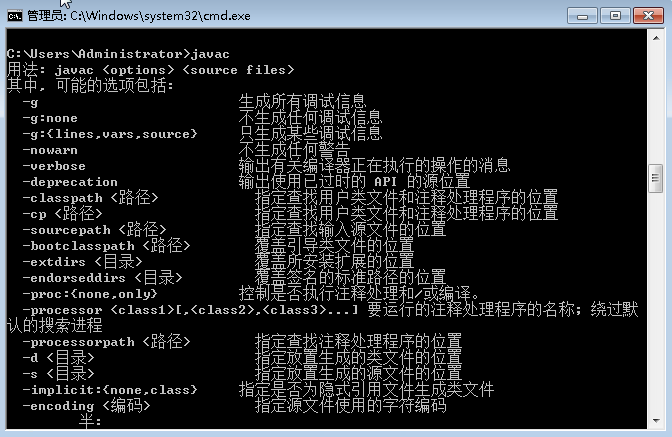
1、打开我的电脑–属性–高级–环境变量
2、新建两个环境变量:
JAVA_HOME=D:\Program Files\Java\jdk1.7.0_51
CLASSPATH=.;%JAVA_HOME%\lib\dt.jar;%JAVA_HOME%\lib\tools.jar;
3、编辑Path环境变量,增加如下路径:
%JAVA_HOME%\bin;%JAVA_HOME%\jre\bin;
4、重新启动cmd。
二:配置Jmeter环境
1.配置Jmeter环境变量:

2.在CLASSPATH中添加:
%JMETER_HOME%\lib\ext\ApacheJMeter_core.jar;%JMETER_HOME%\lib\jorphan.jar;%JMETER_HOME%\lib\logkit-2.0.jar
3.启动验证OK

启动界面:

二、JMETER的汉化
临时汉化方法:打开jmeter,options–>choose language–>选择语言
可以根据自己的需要选择简体中文或者繁体中文,如图:

但是这种办法是临时汉化,退出软件之后再次打开界面还是英文风格,需要永久汉化可以修改jmeter的配置文件jmeter.properties:
进入jmeter的安装目录,找到配置文件用npp打开,在 # language=en 下面加一行:language=zh_CN,即可实现永久汉化。

配置文件的路径:…/jmeter/apache-jmeter-5.0/bin/jmeter.properties
npp查找字符小技巧:当前文件按Ctrl+f调出查找弹框,输入需要查找的字符,一直向后查找,直至需要查找的位置:

三、JMETER的接口请求
3.1、打开Jmeter:下载好Jmeter后,双击bin目录下的jmeter.bat文件:
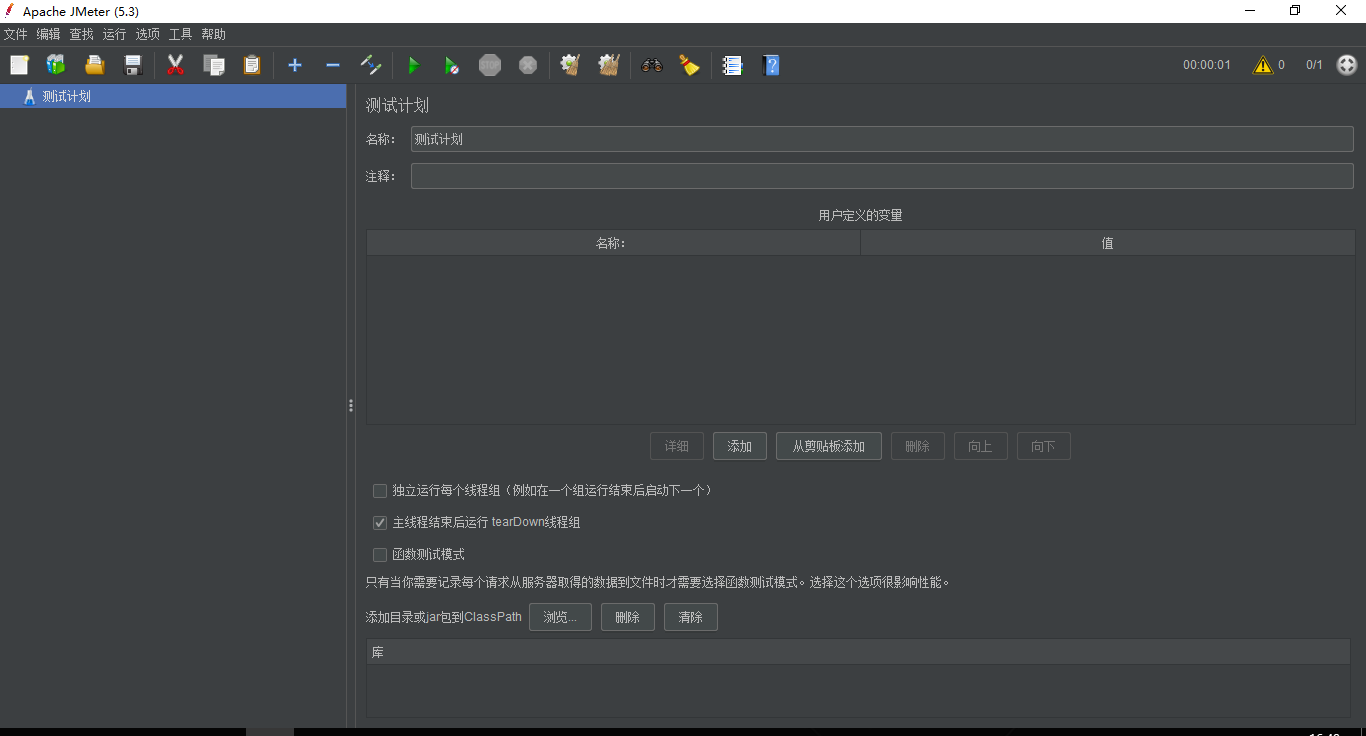
3.2、添加线程组:在“测试计划”上点击鼠标右键–>添加–>threads(Users)–>线程组,添加测试场景设置组件,接口测试中一般设置为1个“线程数”,根据测试数据的个数设定“循环次数”。

3.3、添加“HTTP信息头管理器”、“HTTP Cookie管理器”和“用户定义的变量”

3.4、添加HTTP请求

3.5、添加信息:包括信息头管理器信息、自
点我免费领取全套软件测试(自动化测试)视频资料(备注“csdn000”)视频资料(备注“csdn000”)")

信息头管理器信息
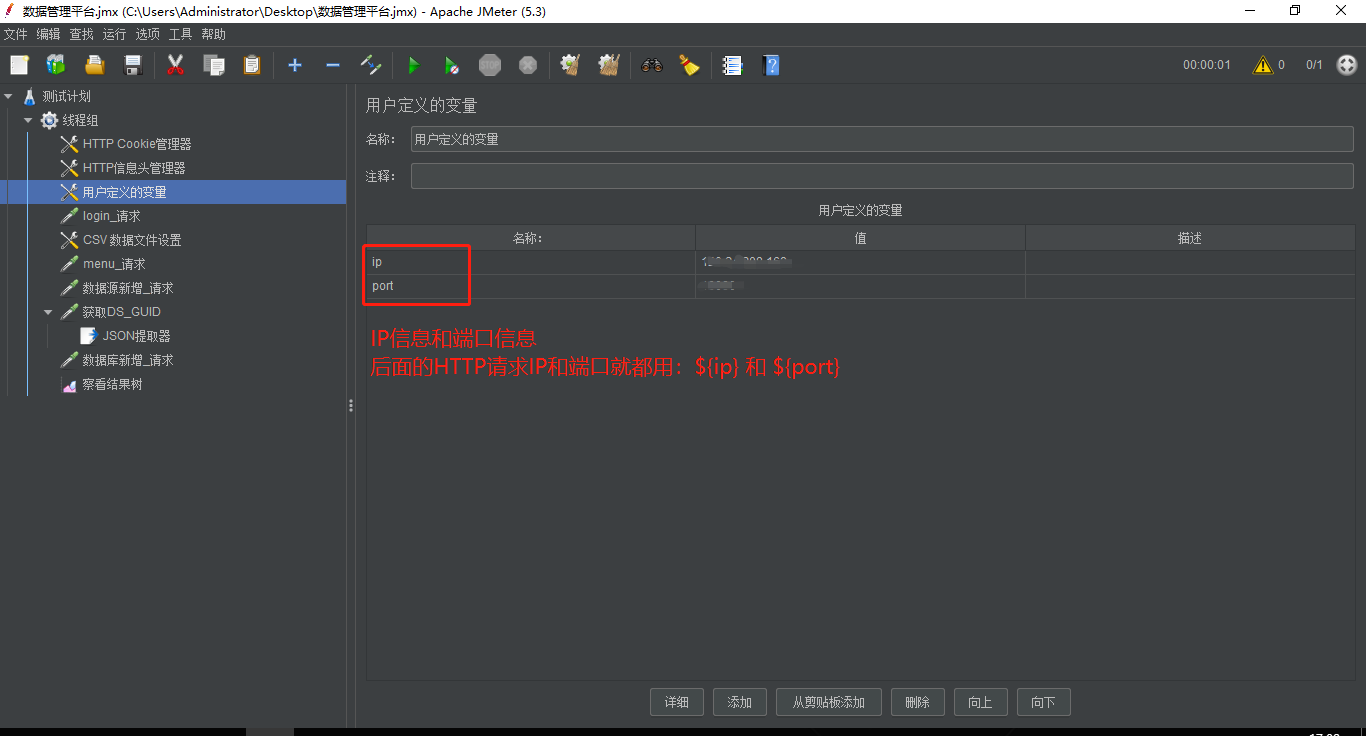
用户自定义变量信息
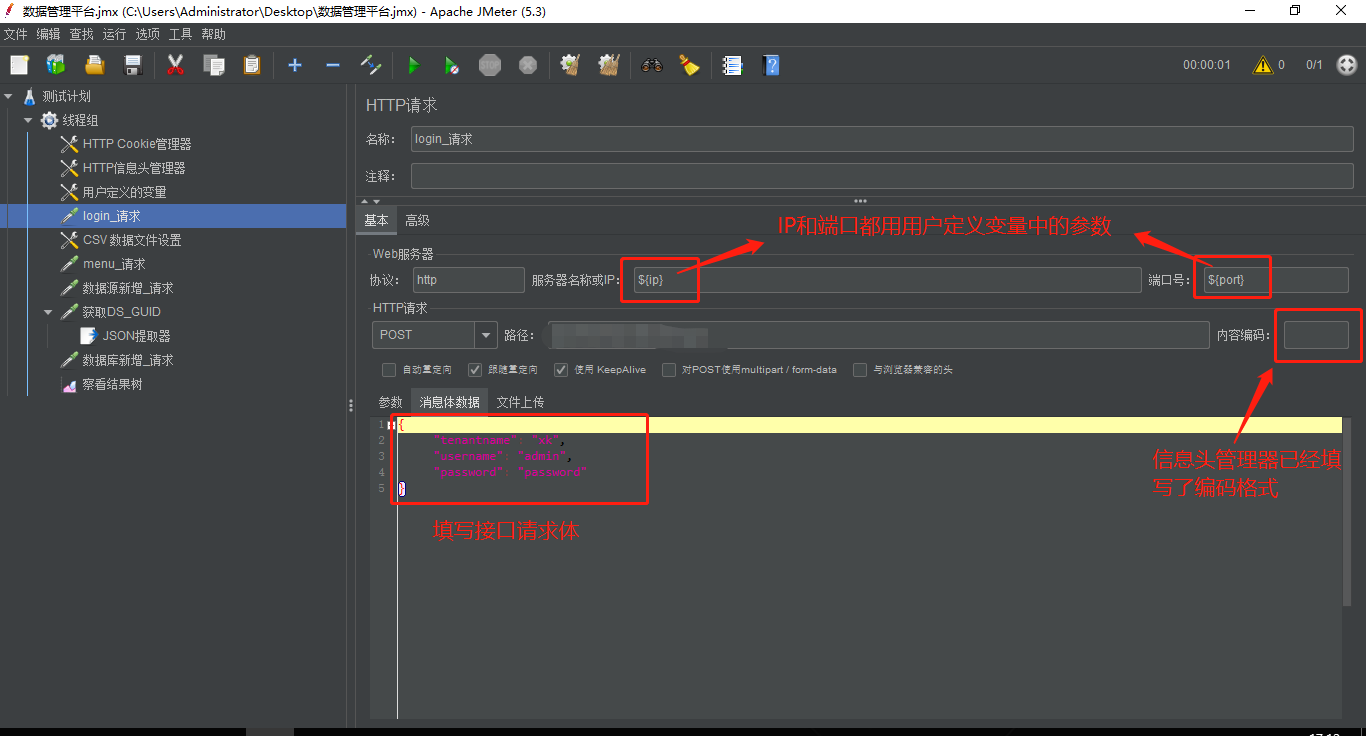
HTTP请求的信息
3.6、添加查看结果树(监听器),并执行查看结果

请求结果查看
四、JMETER的参数化
应用场景:把接口需要的参数值保存在csv或者txt文档中,接口通过参数名在文档中获取参数值
4.1、添加csv组件
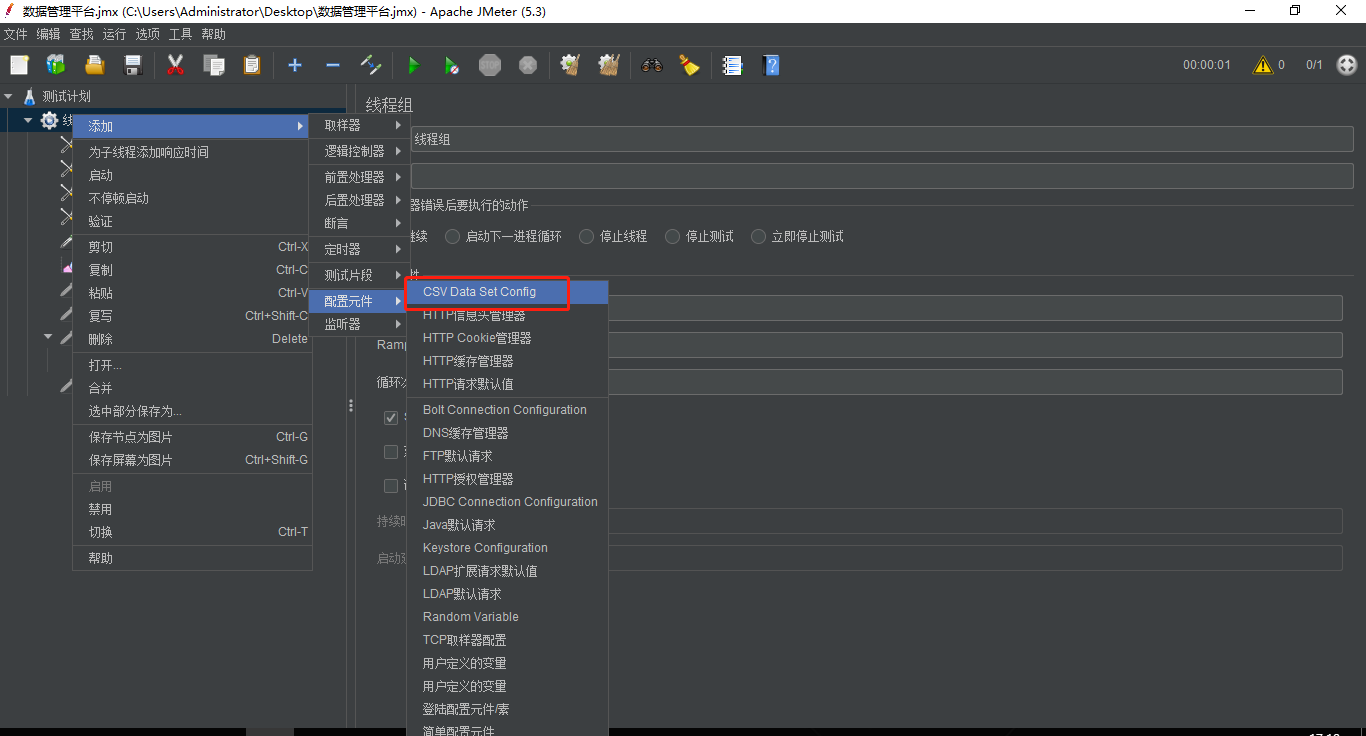
4.2、在csv文件中填写参数名和参数值
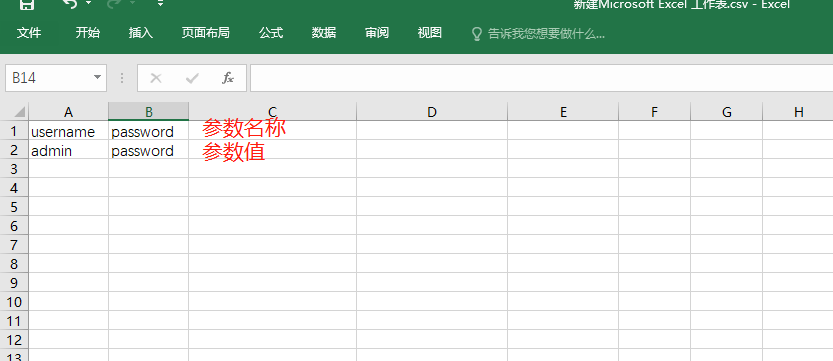
4.3、CSV 数据文件设置
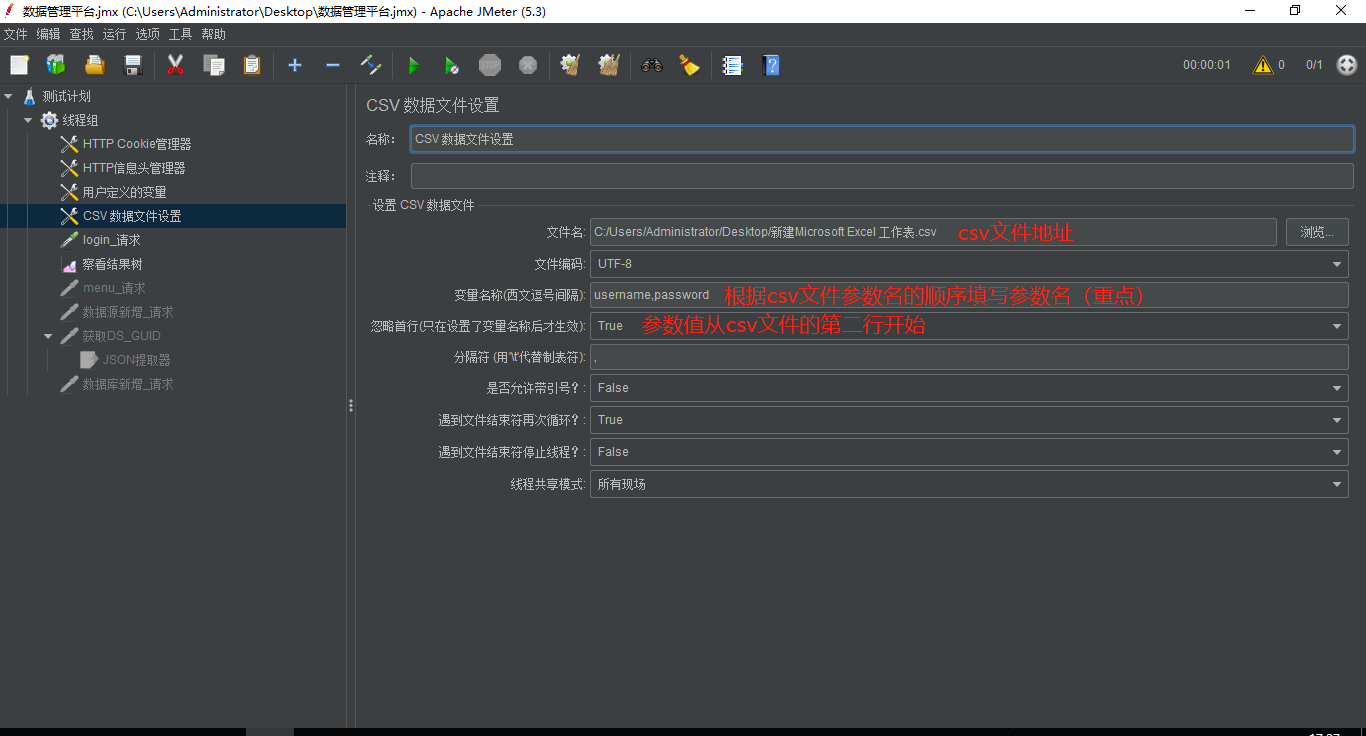
4.4、HTTP请求参数化
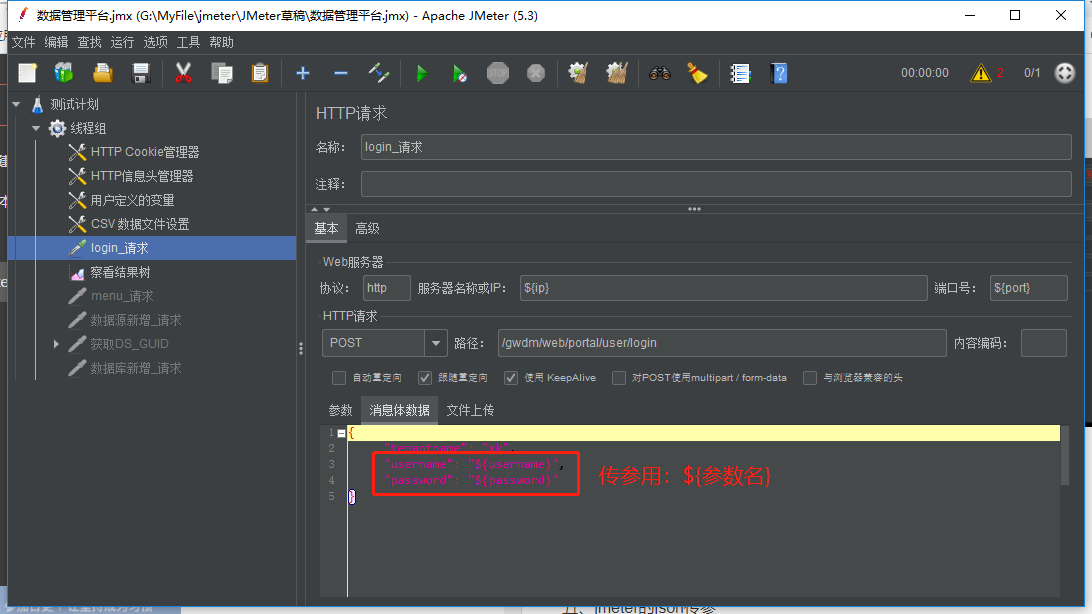
4.5、查看测试结果
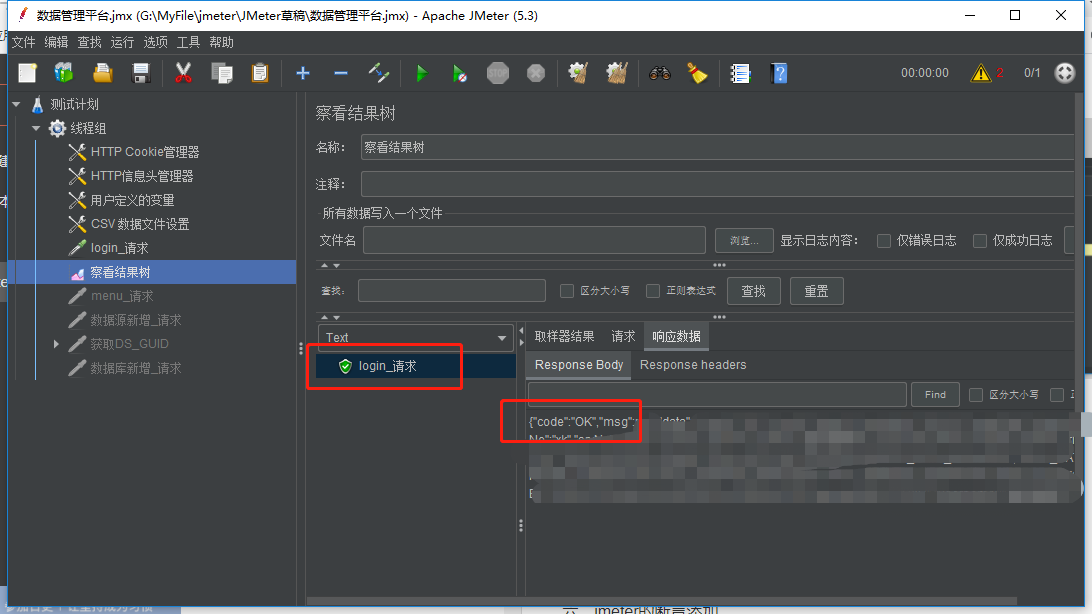
五、JMETER的JSON传参
应用场景:第一个接口响应完成后,获取第一个接口响应体中的某个参数值,作为第二个接口请求体中请求参数值,这个获取过的过程通常使用正则和json提取,这里讲一下json提取
5.1、从后置处理器添加json提取组件
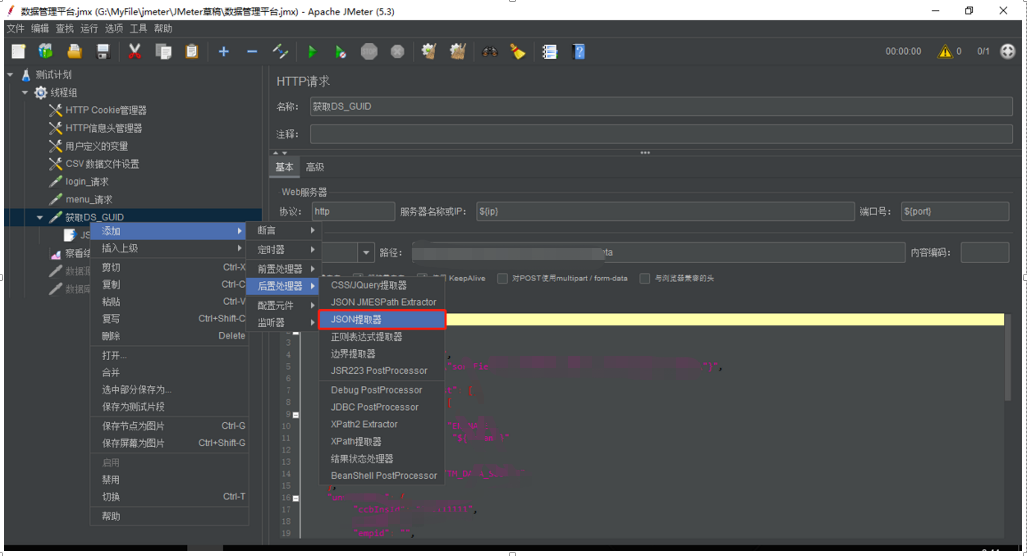
5.2、定位参数位置(推荐使用chrome插件“JSON-handle”)
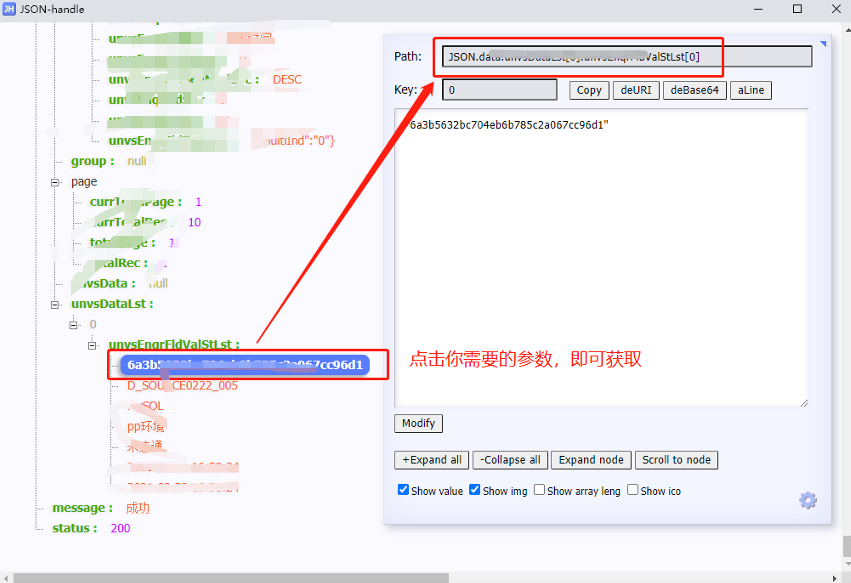
5.3、json提取器添加提取信息
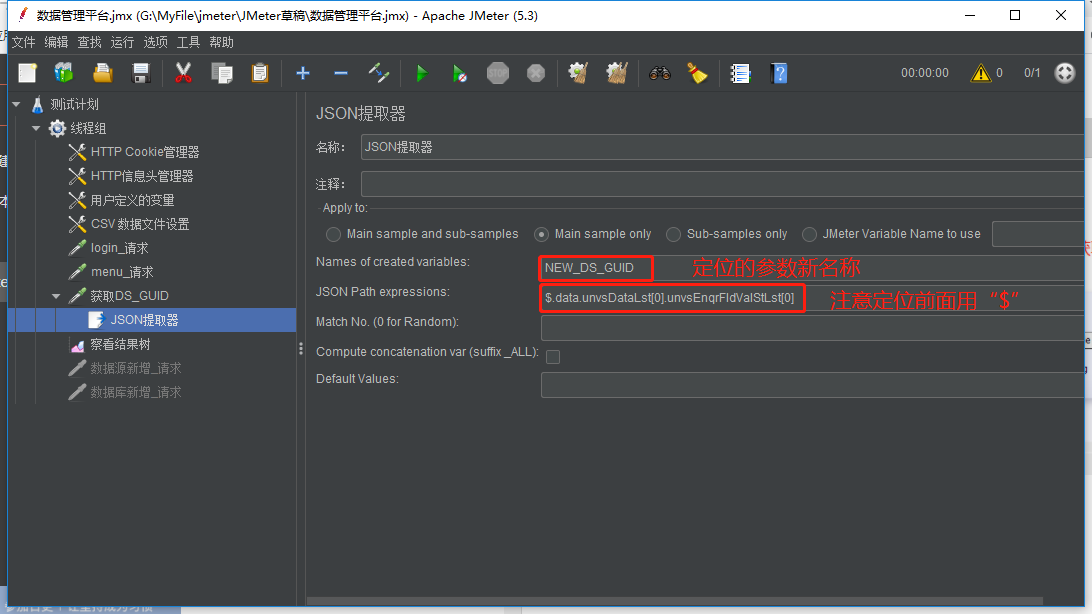
5.4、新参数传给第二个接口
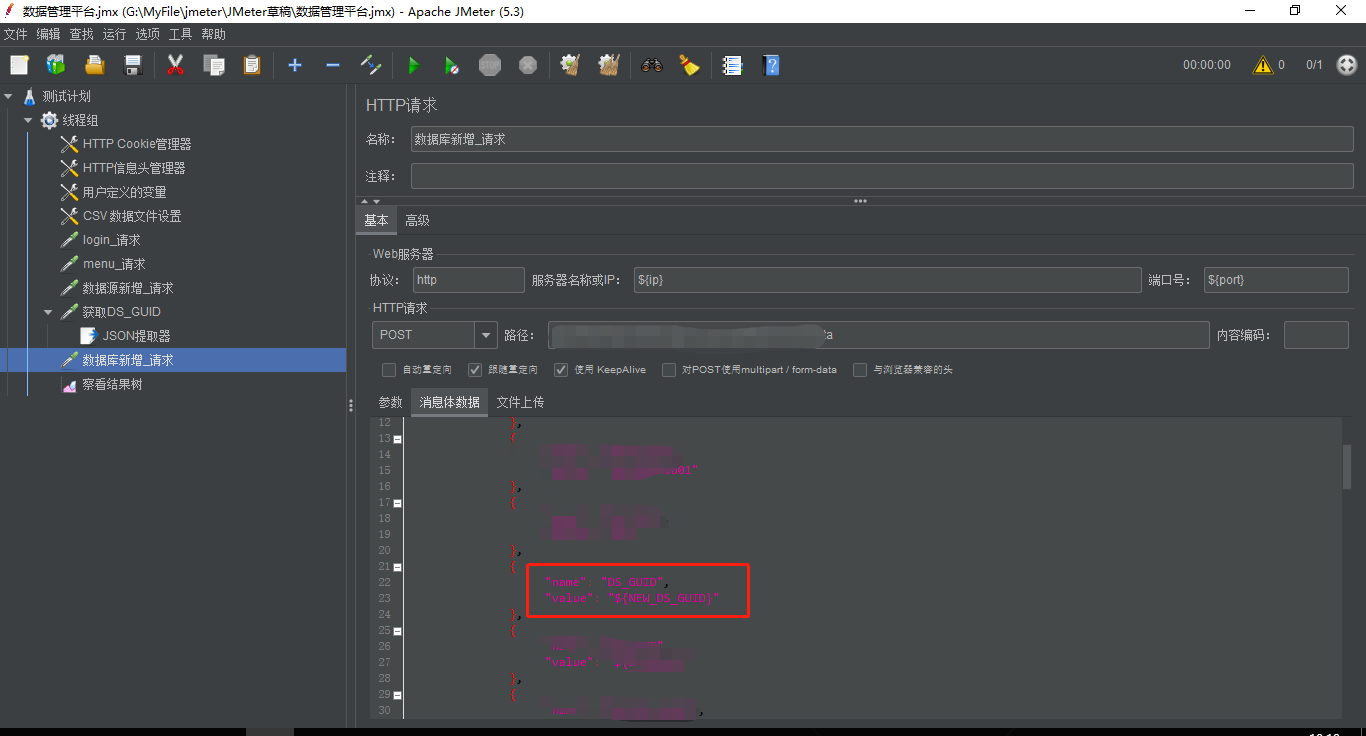
5.5、执行第二个接口
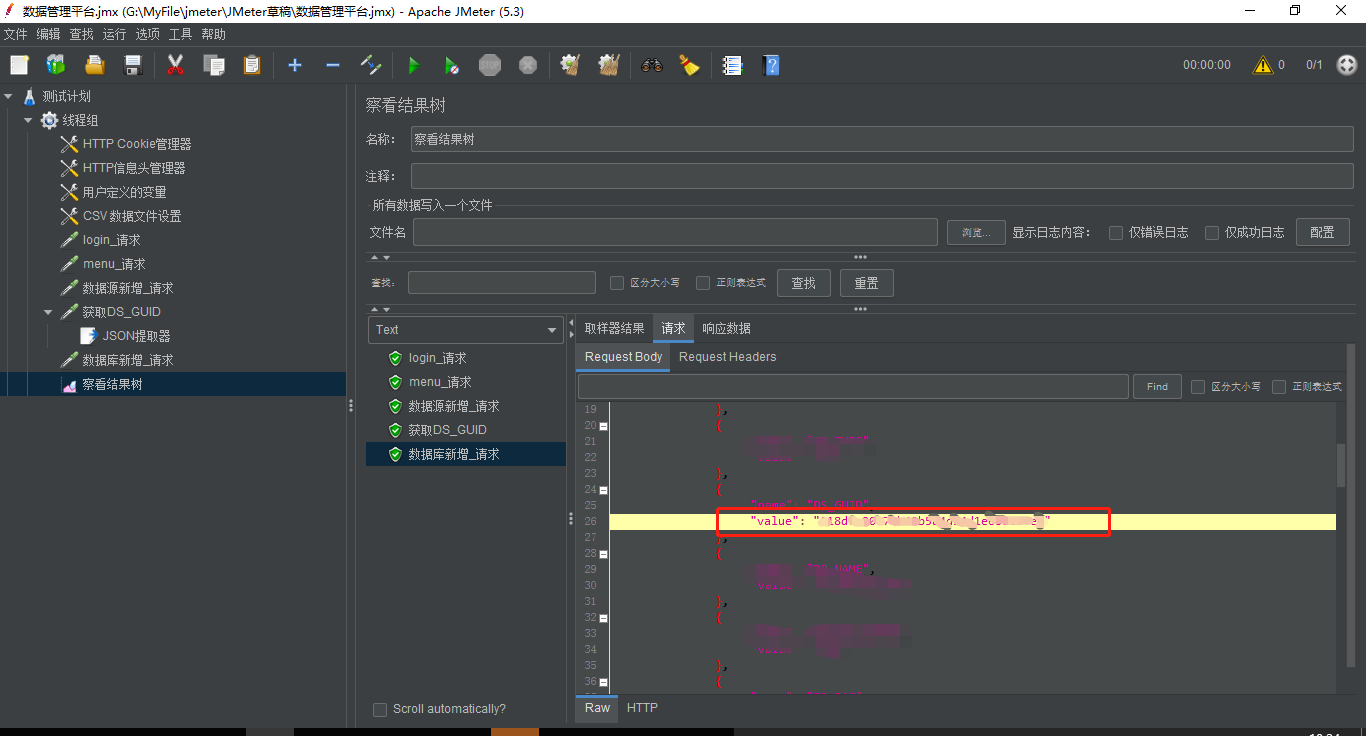
5.6、验证定位的json位置是否正确
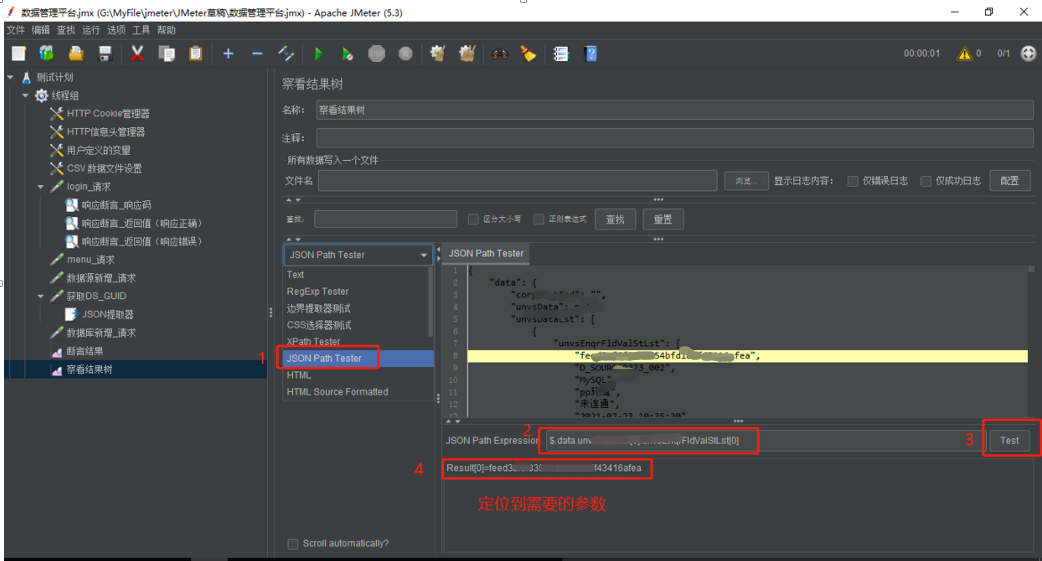
六、JMETER的断言添加
6.1、添加“响应断言”和“断言结果”
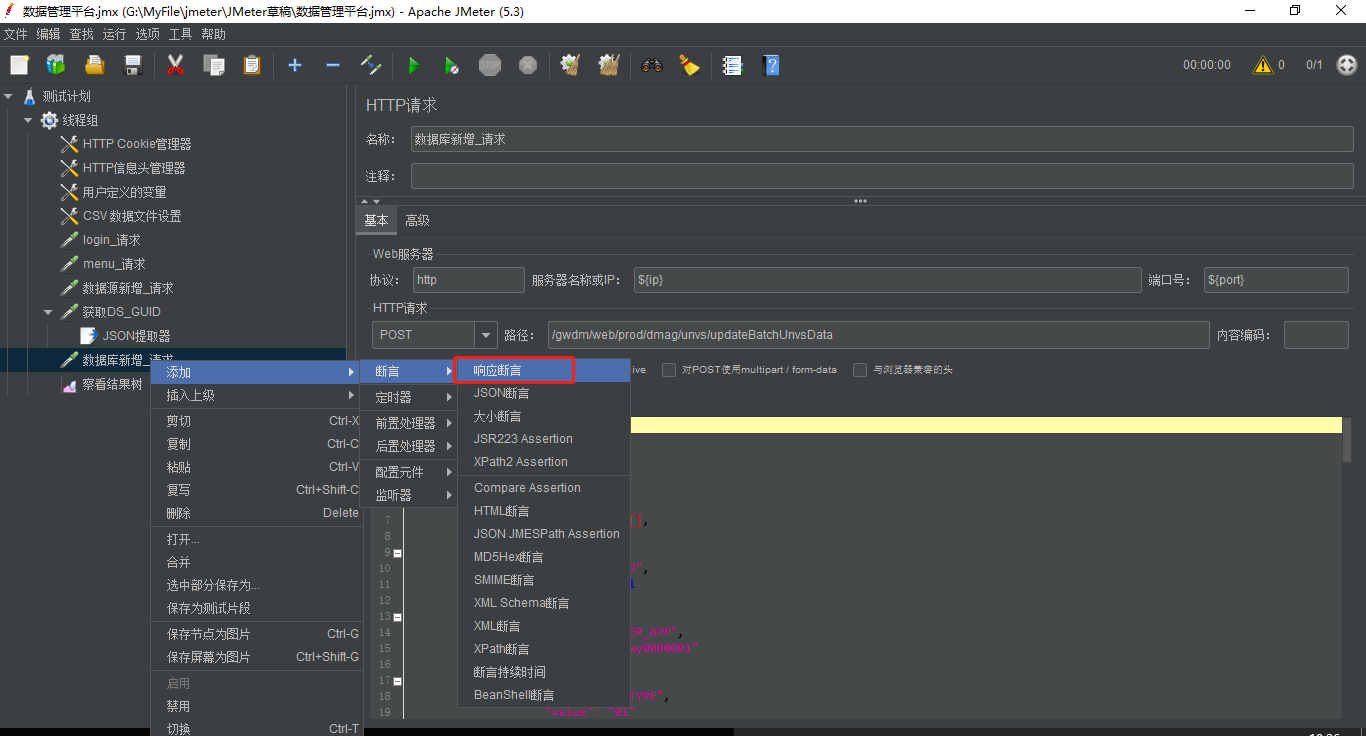
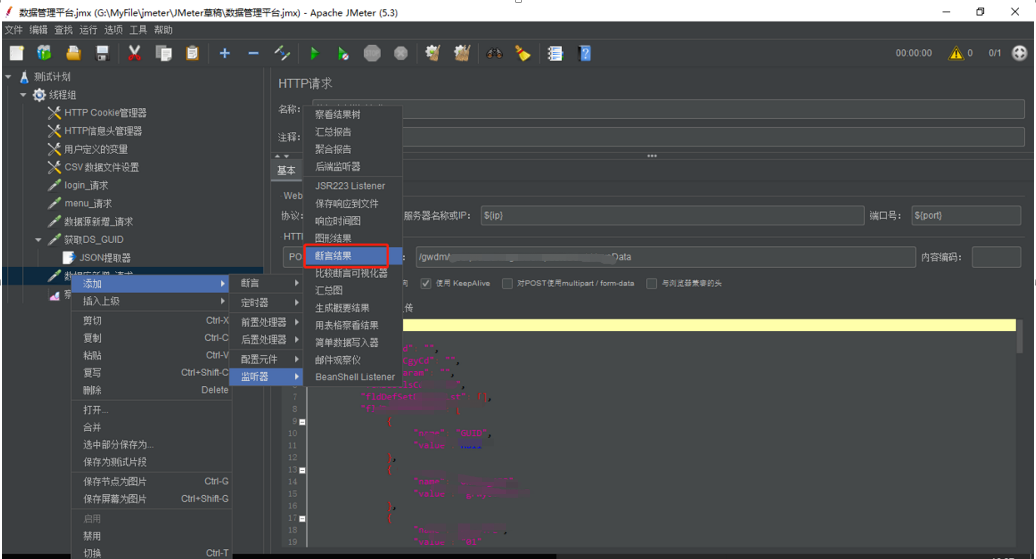
6.2、添加断言信息
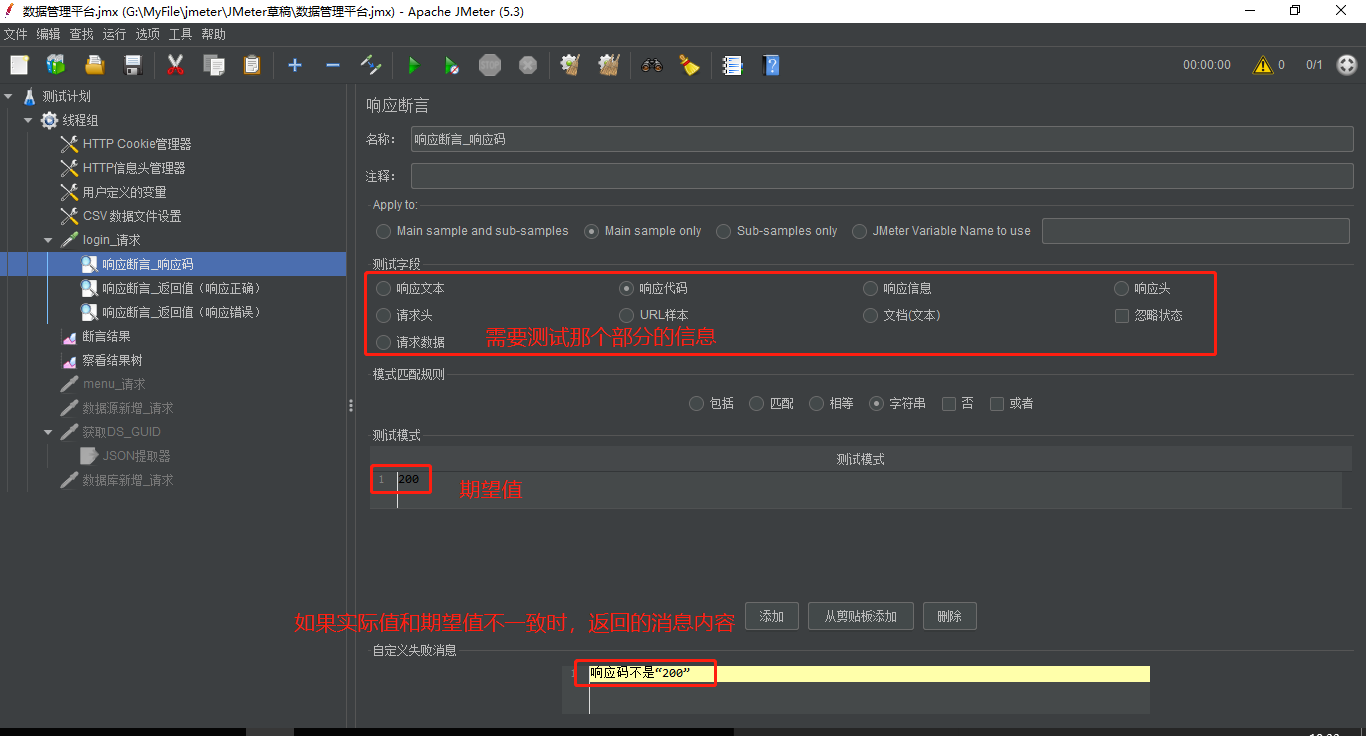
6.3、查看断言结果
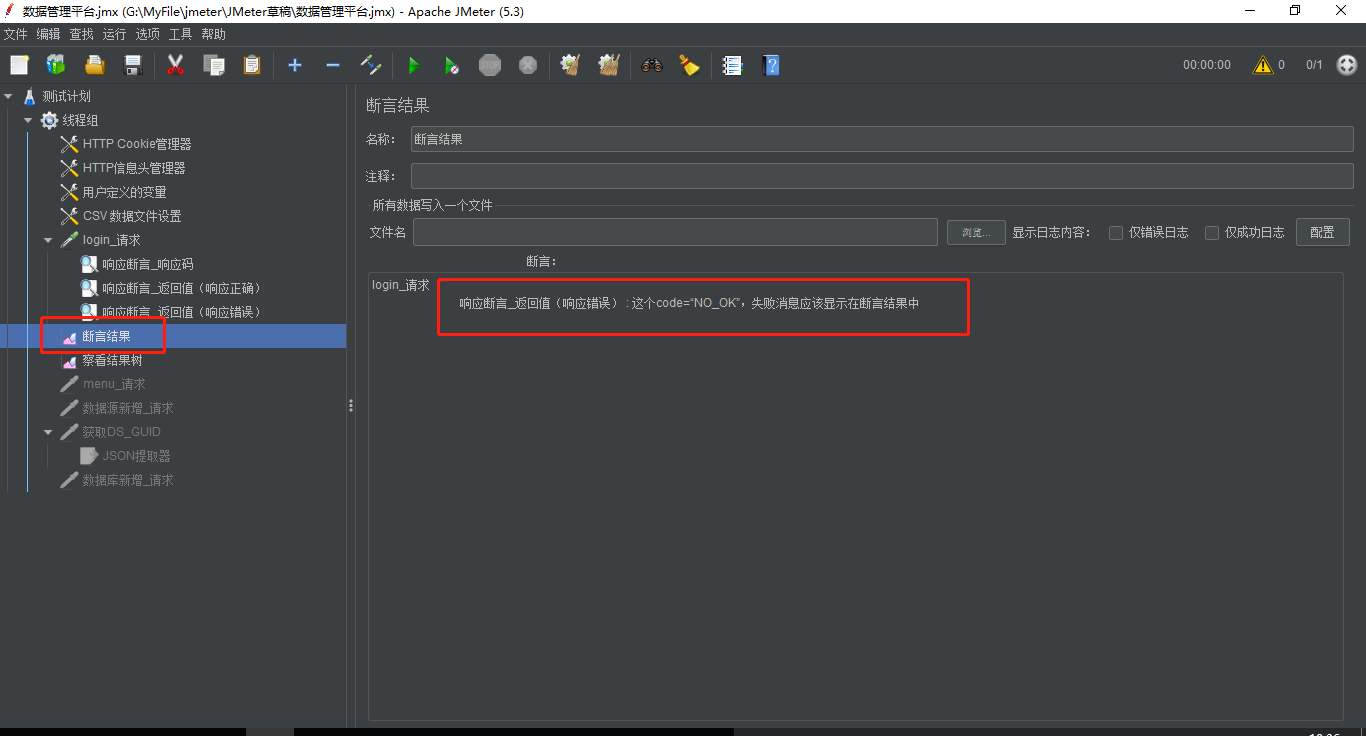
断言结果信息
点我免费领取全套软件测试(自动化测试)视频资料(备注“csdn000”)视频资料(备注“csdn000”)")
























 被折叠的 条评论
为什么被折叠?
被折叠的 条评论
为什么被折叠?








